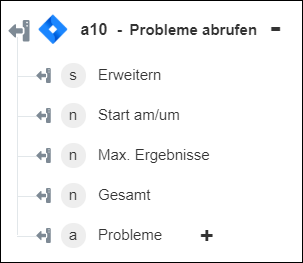Probleme abrufen
Verwenden Sie die Aktion Probleme abrufen, um eine Liste von Problemen mit zugehörigen Details in Ihrem JIRA-Konto abzurufen.
Führen Sie die folgenden Schritte aus, um die Aktion Probleme abrufen in Ihrem Workflow zu verwenden:
1. Ziehen Sie die Aktion Probleme abrufen unter JIRA in den Zeichenbereich, zeigen Sie mit der Maus auf die Aktion, und klicken Sie dann auf  . Oder: Doppelklicken Sie auf die Aktion. Das Fenster "Probleme abrufen" wird geöffnet.
. Oder: Doppelklicken Sie auf die Aktion. Das Fenster "Probleme abrufen" wird geöffnet.
2. Bearbeiten Sie bei Bedarf die Beschriftung. Standardmäßig ist der Beschriftungsname mit dem Aktionsnamen identisch.
3. Informationen zum Hinzufügen eines JIRA-Konnektortyps finden Sie unter Unterstützte JIRA-Konnektortypen.
Wenn Sie zuvor einen Konnektortyp hinzugefügt haben, wählen Sie den entsprechenden Konnektortyp aus, und wählen Sie unter Konnektor-Name den Konnektor aus.
4. Klicken Sie auf TESTEN, um den Konnektor zu validieren.
5. Klicken Sie auf KONNEKTOR ZUORDNEN, um die Aktion mit einem anderen Konnektor auszuführen als dem, den Sie zum Füllen der Eingabefelder verwenden. Geben Sie im Feld Laufzeit-Konnektor einen gültigen JIRA-Konnektornamen an. Weitere Informationen zu KONNEKTOR ZUORDNEN finden Sie unter Using Map Connector.
6. Klicken Sie auf Weitere Felder anzeigen.
7. Geben Sie im Feld Zeichenfolge der JQL-Abfrage eine JQL-Abfrage an.
Eine einfache Abfrage in JQL, bekannt als "Klausel", besteht aus einem Feld, gefolgt von einem Operator und mindestens einem Wert oder einer Funktion. Die project = 'Test'-Abfrage sucht beispielsweise alle Probleme im Projekt "TEST". Sie können das Schlüsselwort ORDER BY SQL oder die Funktion ISNULL() SQL wie das Schlüsselwort NULL in JQL verwenden. JQL ist jedoch keine Datenbank-Abfragesprache, und JQL hat keine SELECT-Anweisung.
8. Geben Sie im Feld Start am/um den Index des ersten zurückzugebenden Problems an. Die Standardeinstellung ist 0.
9. Geben Sie im Feld Maximale Ergebnisse die maximale Anzahl der zurückzugebenden Probleme an. Die Standardeinstellung ist 50.
10. Wählen Sie in der Liste JQL-Abfrage validieren eine der folgenden Optionen aus:
◦ Streng – Gibt einen Fehler wegen ungültigem Schlüsselwort oder ungültigem Wert in der Abfrage aus.
◦ Warnung – Gibt eine Warnmeldung für ein ungültiges Schlüsselwort oder einen ungültigen Wert in der Abfrage aus.
Wenn die Abfrage nicht ordnungsgemäß formuliert ist, wird unabhängig vom validierten Abfragewert ein Fehler ausgegeben.
11. Geben Sie im Feld Zurückzugebende Felder eine Liste der Felder an, die für jedes Problem zurückgegeben werden sollen. Standardmäßig werden die Felder "Beauftragter", "Projekt" und "Zusammenfassung" zurückgegeben. Hier einige der Notationen zum Abrufen der Felder:
◦ *all – Alle Felder.
◦ *navigable – Nur navigierbare Felder.
◦ summary, comment – Zusammenfassung und Kommentare.
◦ -description – Navigierbare Felder außer Beschreibung Die Standardeinstellung für die Suche ist "navigable".
◦ *all,–comment – Alles außer Kommentare.
12. Geben Sie im Feld Zu erweiternde Parameter eine durch Trennzeichen getrennte Liste der zu erweiternden Parameter an. Beispiel: operations,versionedRepresentations,editmeta,changelog,renderedField
13. Klicken Sie auf Fertig.
Ausgabeschema